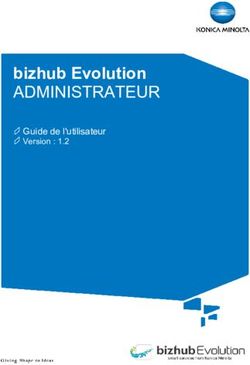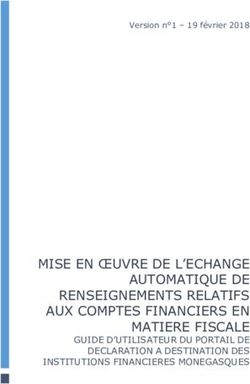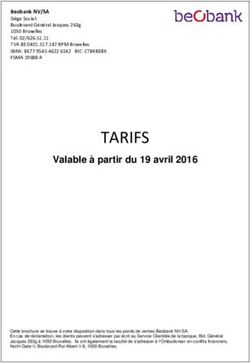ADMINISTRATION TÉLÉSERVICES - Version 17.3 - Août 2017 - Administration Téléservices - Cria Amiens
←
→
Transcription du contenu de la page
Si votre navigateur ne rend pas la page correctement, lisez s'il vous plaît le contenu de la page ci-dessous
Administration Téléservices 30/08/2017
Diffusion
Guide de l’utilisateur nationale
__________________________________
ADMINISTRATION
TÉLÉSERVICES
__________________________________
Guide de l’utilisateur
Version 17.3 – Août 2017
Admin TS – Guide de l’utilisateur 1/35Administration Téléservices 30/08/2017
Diffusion
Guide de l’utilisateur nationale
Table des matières
1. Généralités ...................................................................................... 3
1.1 L’offre de services en ligne ..................................................................................................... 3
1.2 Principales nouveautés des version de l’année 2017 dans les versions de « Administration
Téléservices » et dans la gestion des comptes utilisateurs................................................................ 3
1.3 Le module « Administration Téléservices »............................................................................. 5
1.4 Synoptique des tâches de paramétrage et de gestion des comptes à effectuer dans
« Administration Téléservices » ....................................................................................................... 5
1.5 Comptes utilisateurs : principes généraux .............................................................................. 6
1.6 Disponibilité des données ...................................................................................................... 9
2. Le menu « Gestion des téléservices » ......................................... 9
2.1 Ouverture / fermeture ........................................................................................................... 9
2.2 Configuration Notes ............................................................................................................. 10
2.3 Paiement en ligne des factures ............................................................................................. 11
2.4 Bourse de collège ................................................................................................................. 12
3. Le menu « Paramétrage » ............................................................ 13
3.1 Message d’accueil ................................................................................................................ 13
3.2 ENT et courrier de notification ............................................................................................. 14
3.3 Lien de contact établissement .............................................................................................. 20
3.4 Liens utiles ........................................................................................................................... 21
4. Le menu « Accès des responsables »........................................ 21
4.1 Notifier les accès des responsables en masse ....................................................................... 22
4.2 Gérer le compte responsable / élève .................................................................................... 25
5. Le menu « Accès des élèves » .................................................... 27
5.1 Notifier les accès des élèves en masse .................................................................................. 28
5.2 Gérer le compte élève .......................................................................................................... 30
5.3 Éditer les listes des comptes élèves ...................................................................................... 32
6. Le menu « Statistiques » ............................................................. 33
6.1 Synthèse comptes élèves ..................................................................................................... 33
6.2 Synthèse comptes responsables ........................................................................................... 33
6.3 Synthèse accès téléservices .................................................................................................. 34
7. Le menu « Inscription en ligne »................................................. 35
Admin TS – Guide de l’utilisateur 2/35Administration Téléservices 30/08/2017
Diffusion
Guide de l’utilisateur nationale
1. Généralités
1.1 L’offre de services en ligne
Le ministère de l’éducation nationale, de l’enseignement supérieur et de la recherche a mis en place une
offre de téléservices appelée services en ligne1 accessible sur Internet à l’intention des élèves et de leurs
responsables légaux.
Les services en ligne proposés dans le 2nd degré sont :
la consultation des notes si l’établissement utilise le module « Notes » de SIECLE ;
la consultation des évènements de la vie scolaire si l’établissement utilise le module « Vie scolaire » de
SIECLE ;
la mise à jour de la fiche de renseignements ;
e
la consultation du livret scolaire du CP à la 3 (Livret scolaire (CP - 3e)) ;
la consultation du livret scolaire du lycée (LSL) ;
l’inscription en ligne pour l’entrée au lycée ;
le paiement en ligne des factures ;
la demande de bourse de collège en ligne.
Chaque chef d’établissement décide de la mise en place des services en ligne. À noter également qu’il est
possible d’y ajouter des services académiques (à titre d’exemple : le cahier de textes s’il n’y a pas d’ENT),
et l'espace numérique de travail de l’établissement (ENT) dans certains cas (voir §3.2).
L’accès pour les élèves et leurs responsables aux services en ligne (portail « Scolarité services » et/ou à
l’ENT) s’effectue grâce à un compte internet avec un identifiant normalisé et un mot de passe provisoire.
Le mot de passe provisoire doit être changé par l’utilisateur lors de la première connexion.
Les accès sont immédiatement disponibles après notification de ces éléments par courrier aux élèves, et
par courrier ou courriel aux responsables sauf cas particuliers (continuité d’accès, nouvel élève dans
l’académie) (voir §3).
Si un responsable légal a plusieurs élèves scolarisés dans des EPLE de l’académie, il reçoit un identifiant
par élève et par établissement. Il est toutefois possible pour le responsable de regrouper les enfants sur
le même compte.
1.2 Principales nouveautés des version de l’année 2017 dans les versions de
« Administration Téléservices » et dans la gestion des comptes utilisateurs
1.2.1 Avertissement
Pour la version de rentrée 2017, les courriers de notification des comptes ont été revus tant sur le
contenu que sur la forme pour plus de clarté et notamment pour faciliter les parcours de première
connexion.
1
Les services en ligne ont fait l’objet de déclarations auprès de la commission nationale de l’informatique et des libertés en
application de la loi n°78-17 du 6 janvier 1978 relative à l’informatique, aux fichiers et aux libertés.
Admin TS – Guide de l’utilisateur 3/35Administration Téléservices 30/08/2017
Diffusion
Guide de l’utilisateur nationale
Pour les établissements qui auraient préalablement personnalisé leurs courriers, pensez, avant envoi, à
vérifier que leur contenu s'applique bien à l'ensemble des services en ligne proposés par
l'établissement. Si vous souhaitez bénéficier des nouvelles versions, vous pouvez réinitialiser les modèles
par défaut via le menu « Paramétrage » sous-menu « ENT et courrier de notification » (voir §3.2).
1.2.2 Nouveautés de la version 17.3
Guide utilisateur Le guide utilisateur a été revu.
La présentation par menu de l’application a été
conservée afin de permettre un repérage plus facile dans
l’application.
Le synoptique des tâches de paramétrage et de gestion
des comptes présente les tâches dans l’ordre
chronologique et renvoie aux différentes parties
permettant de les effectuer (voir §1.4).
Les principes généraux permettent de comprendre le
cycle de vie des comtes utilisateurs (voir §1.5).
Génération des mots de passe des comptes Les mots de passe provisoires sont désormais générés
avec des chiffres et des minuscules au lieu de majuscules.
Des problèmes constatés sur la continuité d'accès pour
certains élèves ont été corrigés
Gestion des téléservices (voir §2) Le service en ligne « Bourse collège » est affiché dans les
établissements concernés.
Un service en ligne académique peut être maintenant
déclaré expérimental par l'académie. Il apparait en page
d’accueil et dans l’écran « Ouverture/fermeture ». Il peut
être ouvert ou fermé si l'établissement est dans la liste
des établissements retenus
ENT et courrier de notification (voir §3.2) Pour une meilleure lisibilité, les modèles par défaut des
courrier présentent de nouveaux contenus qui
s'accompagnent d'une modification de la taille de la
police, des espacements entre paragraphes et des
marges.
Gestion des comptes responsables (voir §4.1) L'adresse de messagerie affichée est prioritairement celle
du compte (s’il a été activé), sinon celle de Base élèves.
Édition des listes des comptes élèves (voir Pour faciliter la recherche du nom des divisions ou des
§5.3) groupes, il est désormais possible de saisir dans la liste
les caractères composant le nom de la division ou du
groupe afin de réduire la liste proposée.
Lorsque le choix du groupe est affiché, l'appartenance
des élèves à la division et au groupe est affichée dans la
liste des résultats à l'écran et dans les exports csv/pdf.
Admin TS – Guide de l’utilisateur 4/35Administration Téléservices 30/08/2017
Diffusion
Guide de l’utilisateur nationale
1.2.3 Nouveautés de la version 17.2
Simulation d’une inscription en ligne » (voir L’établissement d’accueil peut « simuler une inscription
§4.2) en ligne » pour vérifier ses combinaisons d’options par
MEF.
1.2.4 Nouveautés de la version 17.1
Notification en masse des responsables Le mode de transmission présente désormais 3 choix afin
(voir §4.1) d’éviter les erreurs de manipulation : courrier électronique
et courrier papier, courrier électronique seul, courrier
papier seul.
Il est possible d’écrire un courrier électronique à un
responsable ou plusieurs responsables en utilisant les
adresses de messagerie affichées dans l’écran de
notification en masse.
Notification en masse des élèves (voir §5.1) Une nouvelle option permet de réinitialiser tous les mots
de passe des élèves sélectionnés, y compris pour les
comptes à l’état « Utilisé ». Cette procédure est à utiliser
avec précaution car elle conduit à une redistribution des
mots de passe provisoires aux élèves qui doivent donc
choisir à nouveau un mot de passe pour accéder à leur
compte.
Gestion individuelle des responsables et Il est possible pour l’établissement d’écrire un courrier
des élèves (voir 4.2 et 5.2) électronique à un responsable ou à un élève en utilisant
les adresses de messagerie affichées dans les écrans de
gestion individuelle.
NB : la plupart de ces informations sont accessibles dans le module « Administration Téléservices » par le
lien « Quoi de neuf » qui permet également de consulter l’historique des évolutions.
1.3 Le module « Administration Téléservices »
L’accès au module « Administration Téléservices » de SIECLE se fait par le portail Arena dans le domaine
« Scolarité du 2nd degré », sous-domaine « Base élèves établissement BEE » (navigateur Mozilla Firefox
ou Internet Explorer).
Ce module permet au chef d’établissement d’activer l’offre de services en ligne de son établissement, de
gérer les comptes utilisateurs, de gérer et suivre l’inscription en ligne si l’établissement participe à
l’inscription en ligne.
1.4 Synoptique des tâches de paramétrage et de gestion des comptes à effectuer dans
« Administration Téléservices »
Tout d’abord, le chef d’établissement :
Admin TS – Guide de l’utilisateur 5/35Administration Téléservices 30/08/2017
Diffusion
Guide de l’utilisateur nationale
1. active globalement les téléservices (à la première connexion) (voir §2.1) ;
2. ouvre les services en ligne retenus dans son établissement sous réserve de décision du recteur d’en
rendre certains obligatoires dans l’académie (voir §2.1) ;
3. définit les paramètres propres à chaque service en ligne (exemple : les dates de publications des
notes) (voir §2.2 et 2.3) ;
4. paramètre s’il le souhaite le message d’accueil, le lien de contact par courriel de l’établissement et les
« liens utiles » de « Scolarité services » (voir §3.1, 3.3 et 3.4) ;
5. peut déléguer la gestion des comptes à une personne de l’établissement (à l’administrateur de l’ENT
par exemple) via l’application DELEG-CE en lui accordant les droits d’accès au module
« Administration Téléservices ».
Ensuite, l’établissement :
6. paramètre le lien ENT à indiquer dans les courriers de notification ainsi que sur le portail « Scolarité
services », s’il utilise un espace numérique de travail (ENT) (voir §3.2) ;
7. personnalise s’il le souhaite les courriers de notification (voir §3.2) ;
8. lance la notification en masse de comptes pour une population de responsables qui permet
d’informer chaque responsable de la mise à disposition des services en ligne et de leur communiquer
leur(s) identifiant(s) et mot(s) de passe provisoire(s) (voir §4.1) ;
9. lance la notification en masse des comptes pour une population d’élèves qui permet de communiquer
les identifiants et mots de passe provisoires (voir §5.1) ;
10. édite les listes d’élèves pour faciliter la distribution des comptes aux élèves en classe (voir §5.3) ;
11. peut répondre aux demandes d’assistance des responsables et des élèves : oublis d’identifiant ou de
mot de passe, problèmes d’activation ou de compte, autres demandes (voir §4.2 et 5.2) ;
12. renotifie les comptes non activés avant expiration du délai du 3 mois ou notifie les comptes des élèves
et de leurs responsables nouvellement arrivés (voir §4 et 5).
NB : une aide en ligne est disponible pour chaque écran du module « Administration Téléservices » en
cliquant sur « Aide » et des infobulles sont présentes sur tous les écrans pour préciser les actions à
réaliser.
1.5 Comptes utilisateurs : principes généraux
1.5.1 Cycle de vie des comptes utilisateurs
Lorsque l’élève et ses responsables légaux sont inscrits dans l’établissement, leur compte d’accès aux
services en ligne est précréé. Les comptes apparaissent à l’état « Non notifié » dans le module
« Administration Téléservices ».
Admin TS – Guide de l’utilisateur 6/35Administration Téléservices 30/08/2017
Diffusion
Guide de l’utilisateur nationale
Un courrier informant de la mise à disposition des services en ligne est communiqué par l’établissement
aux responsables et aux élèves (voir §3.2.1). On appelle cela la notification. Les comptes apparaissent à
l’état « Notifié ».
Sur ce document sont mentionnés l’identifiant du compte et pour les comptes non activés le mot de
passe provisoire.
Lors de la première connexion, les élèves et les responsables doivent activer leur compte.
Pour activer son compte, un élève se connecte avec son identifiant et son mot de passe provisoire. Pour
des raisons de sécurité, sa date de naissance est demandée et vérifiée et il doit choisir un nouveau mot de
passe. Son compte apparait à l’état « Utilisé ».
Pour activer son compte, un responsable doit en plus renseigner obligatoirement une adresse de
messagerie. En effet, cette adresse pourra être utilisée pour lui communiquer des informations
importantes concernant les services en ligne ou lui renvoyer son identifiant ou un nouveau mot de passe
en cas d’oubli. Son compte apparait « En cours d’activation ». Le compte responsable n’est activé que si
cette adresse est validée c’est-à-dire si le responsable clique sur le lien reçu par courriel. Son compte
apparait à l’état « Utilisé ». La procédure de première connexion est indiquée au bas des courriers de
notification des nouveaux comptes responsables.
Une fois leur compte activé, les élèves et les responsables peuvent se connecter aux services en ligne
avec leur identifiant et le mot de passe qu’ils ont choisi.
Les comptes non activés sont supprimés au bout de trois mois après la notification des comptes. Ceux qui
ont été activés mais ne sont plus utilisés depuis un an, sont également supprimés. Ces comptes
apparaissent à l’état « Non notifié ». L’établissement peut cependant recréer de nouveaux comptes avec
un nouvel identifiant et un mot de passe provisoire afin que le responsable ou l’élève puisse à nouveau
utiliser les services en ligne. Le nouveau compte apparaitra alors à l’état « Notifié ».
Les responsables et les élèves ayant activé leur compte l’année précédente bénéficient d’une continuité
d’accès pour leur(s) compte(s) (conservation de l’identifiant et du mot de passe qu’ils ont choisi). Les
comptes apparaissent à l’état « Utilisé ». Dans ce cas, le courrier qui rappelle l’adresse des services en
ligne et leur identifiant les en avertit.
Si un élève change d’établissement dans la même académie, l’élève et ses responsables bénéficient
également d’une continuité d’accès pour leur(s) compte(s) de(s) établissement(s) précédent(s) si des
services en ligne sont offerts dans le nouvel établissement. Dans ce cas, le courrier qui rappelle l’adresse
des services en ligne et leur identifiant les en avertit. Les comptes apparaissent également à l’état
« Utilisé ».
Admin TS – Guide de l’utilisateur 7/35Administration Téléservices 30/08/2017
Diffusion
Guide de l’utilisateur nationale
Cycle de vie utilisateur – compte Responsable
Cycle de vie utilisateur – compte Élève
1.5.2 Assistance aux élèves et aux familles
L’établissement peut à tout moment :
vérifier l’état du compte ;
renotifier un compte à la demande ;
en cas d’oubli du mot de passe, de perte du lien d’activation, renvoyer le courriel d’activation du
compte en corrigeant l’adresse de messagerie si besoin ;
recréer un nouveau compte en cas de suppression du compte ;
éditer les listes d’élèves pour faciliter la distribution des comptes aux élèves en classe.
Admin TS – Guide de l’utilisateur 8/35Administration Téléservices 30/08/2017
Diffusion
Guide de l’utilisateur nationale
Les responsables et les élèves ayant une adresse de messagerie validée peuvent également
s’autodépanner et se faire renvoyer par courriel leur identifiant ou un nouveau mot de passe provisoire
en cas d’oubli à partir de la page de connexion de « Scolarité services ».
1.6 Disponibilité des données
Pour des raisons de sécurité des données et de performances des serveurs, les données issues de SIECLE,
visibles par les familles dans les services en ligne sont rafraichies toutes les nuits. Ainsi, une donnée mise
à jour dans SIECLE (Notes, LPC,...), est visible à J+1 dans les services en ligne.
En revanche, les services en ligne sont immédiatement disponibles pour les élèves et les responsables
légaux, dès notification par l’établissement sauf cas particuliers (continuité d’accès, nouvel élève dans
l’académie).
2. Le menu « Gestion des téléservices »
2.1 Ouverture / fermeture
À la première connexion au module « Administration Téléservices », l’écran d’accueil ci-dessous apparaît
tant que l’établissement n’a pas activé les téléservices.
Une fois les téléservices activés, le menu Ouverture/ fermeture permet de gérer l’ouverture ou la
fermeture de chacun des téléservices séparément sauf pour ceux qui sont indiqués comme obligatoires et
qui restent toujours ouverts.
Admin TS – Guide de l’utilisateur 9/35Administration Téléservices 30/08/2017
Diffusion
Guide de l’utilisateur nationale
Liste des services en
ligne proposés pour
l'établissement (hors
ENT)
Seuls les services en ligne de l’Éducation nationale ouverts au niveau national et au niveau de l’académie
peuvent être proposés dans cet écran. L’espace numérique de travail de l’établissement n’apparait pas
sur cet écran.
Pour pouvoir ouvrir certains téléservices nationaux, l’établissement doit utiliser l’application SIECLE
correspondante : par exemple le service « Consultation des notes » ne peut être choisi que si
l’établissement utilise le module « SIECLE Notes ».
Si les comptes utilisateurs gérés dans le module « Administration Téléservices » permettent également
d'accéder à l'espace numérique de travail de l'établissement (ENT), il est nécessaire de paramétrer le lien
vers l'ENT dans le sous-menu « ENT et courrier de notification » du menu « Paramétrage » (voir §3.2).
À compter de septembre 2016, le télépaiement a été généralisé à l’ensemble des académies. Le service
« Paiement en ligne » apparaît fermé par défaut. Pour le rendre accessible aux responsables légaux, il
suffit de l’ouvrir.
NB : En consultation sur la page d’accueil, l'écran est le même, mais l’état ouvert ou fermé ne peut pas
être changé (bouton grisé).
2.2 Configuration Notes
Le menu de paramétrage est accessible si l'établissement a ouvert le service en ligne Notes.
Ce sous-menu permet de paramétrer l'instant où l'information est publiée (jour auquel les parents et les
élèves peuvent consulter les notes) :
prise en compte de la date de publication spécifiée par le professeur au moment de la saisie d'un
contrôle ;
publication "au fil de l'eau" (quotidiennement).
Si l'établissement choisit une publication au fil de l'eau :
les contrôles saisis par l'enseignant sont publiés le lendemain de leur saisie ;
ce paramétrage concerne tout l'établissement.
Si l'établissement choisit une publication à échéance (par exemple à la fin du trimestre) :
seules les notes pour lesquelles la date de publication est arrivée à échéance sont affichées ;
une date d'échéance est définie par MEF et par division.
Admin TS – Guide de l’utilisateur 10/35Administration Téléservices 30/08/2017
Diffusion
Guide de l’utilisateur nationale
Par exemple, pour un contrôle, la date de publication définie par l’enseignant (le 13 décembre) est
postérieure à la date d’échéance (le 12 décembre), alors ce contrôle ne sera pas affiché :
Pour définir une nouvelle date ou supprimer un date existante, il faut sélectionner les boutons « + » ou
« - » de l’écran suivant :
L'utilisateur peut modifier le type de publication dans le service en ligne Notes et, si le service est fermé,
le paramétrage est conservé pour un usage ultérieur.
2.3 Paiement en ligne des factures
C’est sur cette interface qu’il faut renseigner les informations nécessaire à l’activation du service de
paiement en ligne.
1. Le numéro du client TIPI est celui fourni par la DDFIP.
Admin TS – Guide de l’utilisateur 11/35Administration Téléservices 30/08/2017
Diffusion
Guide de l’utilisateur nationale
2. Le montant minimum renseigné sera celui à partir duquel un télépaiement pourra être réalisé par
les familles.
3. L’adresse de messagerie pour communiquer avec les familles.
- Numéro client TIPI
- Montant minimum
- Mail de contact
Si le numéro de client TIPI est trouvé dans le référentiel, un message invitant l’utilisateur à confirmer son
identification est affiché.
Bien vérifier que le nom de l’établissement
affiché par le message est le bon.
Ce paramétrage ne sera reconnu par le téléservice Paiement que le lendemain (délai de synchronisation
nécessaire avec l’interface responsable). Si l’agent comptable (qui a eu une délégation du chef
d’établissement pour avoir accès au module « Administration Téléservices ») paramètre le télépaiement
le jour J, il ne pourra effectuer les transferts des créances que le jour J+1.
NB : Se reporter au guide utilisateur du télépaiement pour l’utilisation de ce service.
2.4 Bourse de collège
Admin TS – Guide de l’utilisateur 12/35Administration Téléservices 30/08/2017
Diffusion
Guide de l’utilisateur nationale
L’adresse de messagerie renseignée ci-dessus est l’adresse de contact affichée dans le service en ligne
« Bourse collège ».
3. Le menu « Paramétrage »
Toute modification du paramétrage sauf le message d’accueil et le paramétrage du lien ENT est
effective à partir du lendemain (voir §1.6).
3.1 Message d’accueil
Chaque établissement peut personnaliser son message d’accueil qui sera affiché à la fois sur la page de
l’élève et du responsable dans « Scolarité services » (1).
Ce message limité à 2000 caractères peut être mis à jour à tout moment, quel que soit l’état
(ouvert/fermé) de chacun des services en ligne (2).
Pour associer un lien hypertexte, il suffit de sélectionner le texte à mettre en lien, puis coller l’adresse
internet du lien dans la case "http" (4).
L’aperçu à droite permet de visualiser le « rendu » de la saisie avant de valider (5) et de voir ce que le
responsable et l’élève verront dans « Scolarité services » (3).
Admin TS – Guide de l’utilisateur 13/35Administration Téléservices 30/08/2017
Diffusion
Guide de l’utilisateur nationale
Visualisation du message côté utilisateur :
NB : La création ou la mise à jour du message d’accueil est immédiate dans « Scolarité services ».
3.2 ENT et courrier de notification
Si l'établissement utilise un espace numérique de travail (ENT), ce sous-menu lui permet de choisir
l'adresse internet des services en ligne à transmettre dans le courrier de notification (lien « Scolarité
services » ou lien ENT) et le lien vers l'ENT qui sera créé dans « Scolarité services » pour les responsables
et les élèves. L'adresse internet de l'ENT est à indiquer uniquement si la gestion des comptes est gérée
par le module « Administration Téléservices ». Dans ce cas seulement, les comptes utilisateurs
permettent également d'accéder à l'ENT de l'établissement.
Il est important de choisir ces paramétrages avec attention car ils conditionnent l'adresse communiquée
aux responsables et aux élèves (une seule adresse leur sera communiquée dans les courriers).
Si le type de courrier choisi est « Téléservices », l'adresse communiquée aux responsables et aux élèves
sera celle de « Scolarité services » et aucun lien ne sera créé vers l'ENT dans « Scolarité services ». Ce
choix est à privilégier si l'établissement ne dispose pas d'ENT ou si l'établissement dispose d'un ENT avec
des comptes utilisateurs différents.
Si le type de courrier choisi est « Mixte ENT/Téléservices », l'adresse communiquée aux responsables et
aux élèves sera celle de « Scolarité services » et un lien sera créé vers l'ENT dans « Scolarité services ».
Cependant l'adresse de l'ENT ne sera pas communiquée aux familles.
Si le type de courrier choisi est « ENT seul », l'adresse communiquée aux responsables et aux élèves sera
celle de l'ENT. Cependant l'adresse de « Scolarité services » ne sera pas communiquée aux familles.
Si le chef d'établissement a fait le choix « Mixte ENT/Téléservices » ou « ENT seul », il accède au côté
droit de l'écran et peut alors définir l'ENT de son établissement :
Admin TS – Guide de l’utilisateur 14/35Administration Téléservices 30/08/2017
Diffusion
Guide de l’utilisateur nationale
soit en choisissant le lien ENT dans une liste prédéfinie par l'académie. Ce choix est à privilégier si l'ENT
de l'établissement n'a pas d'adresse spécifique ;
soit en saisissant l'adresse de l'ENT de l'établissement si l'ENT a une adresse spécifique. L'adresse saisie
peut être vérifiée à l'aide de la flèche « Aperçu du lien » à droite du champ de saisie
Ne pas oublier de valider pour conserver les choix des paramètres.
Aperçu d’un exemple de page d’accueil « Scolarité services » pour un responsable :
NB : La création du lien vers l'ENT ainsi
que sa mise à jour dans « Scolarité
Services » est immédiate. Liste des services en ligne proposés pour
l'établissement (hors ENT)
Lien ENT
Les différents courriers prédéfinis pour le responsable et l’élève sont visualisables par le bouton
« Visualiser le courrier ».
L’en-tête et les corps de chaque type de courrier sont désormais modifiables. Chaque établissement peut
ainsi ajouter ou retirer des informations selon ses besoins sauf les mentions de déclaration à la CNIL qui
sont obligatoires. En cas de problèmes dans la modification des courriers, il est toujours possible de
revenir à la version prédéfinie du courrier sélectionné.
Admin TS – Guide de l’utilisateur 15/35Administration Téléservices 30/08/2017
Diffusion
Guide de l’utilisateur nationale
Le bouton « Visualiser en-tête » permet d'avoir un aperçu de l’en-tête des courriers envoyés aux
responsables et aux élèves.
Le bouton « Modifier en-tête » ouvre une nouvelle fenêtre avec la partie modifiable sur la gauche, ainsi
que des fonctions d’édition et d’insertion de champ, et une prévisualisation sur la partie droite. Le bouton
« Prévisualiser les modifications » permet de prévisualiser les modifications apportées avant de les
valider. Ne pas oublier de valider les modifications apportées à l’aide du bouton « Valider » avant de
fermer la fenêtre.
Admin TS – Guide de l’utilisateur 16/35Administration Téléservices 30/08/2017
Diffusion
Guide de l’utilisateur nationale
Remarque : pour supprimer un champ inséré il suffit de sélectionner le champ directement dans la
fenêtre d’édition et d’appuyer sur la touche « Suppr » du clavier. Cette fonctionnalité est à utiliser avec
précaution afin de ne pas supprimer des informations importantes qui sont présentes dans les courriers
(par exemple pour l’en-tête nom du destinataire, l’adresse, le nom de l’établissement). En cas d’erreur de
manipulation, il suffit de ne pas valider les modifications avec le bouton « Annuler » au bas de la fenêtre
ou bien de réinitialiser l’en-tête à l’aide du bouton « Réinitialiser en-tête ».
La modification du corps peut être faite pour chaque type de courrier de la même manière que l’entête,
avec la possibilité de visualiser ou bien de réinitialiser le corps par défaut. Il est possible ainsi de modifier
ou d’ajouter des informations dans la fenêtre d’édition en veillant à ne pas supprimer d’informations
importantes qui sont présentes dans les courriers (par exemple pour les corps URL d’accès, identifiant,
mot de passe, nom de l’élève rattaché au compte responsable). En cas d’erreur de manipulation, il suffit
de ne pas valider les modifications avec le bouton « Annuler » au bas de la fenêtre ou bien de réinitialiser
le corps du courrier sélectionné à l’aide du bouton « Réinitialiser corps ».
En cas de modification, il est important de visualiser les courriers avant de notifier les responsables et les
élèves (voir §4.1 et 5.1) afin de s’assurer que la mise en page convient et que les informations
importantes sont bien présentes.
Admin TS – Guide de l’utilisateur 17/35Administration Téléservices 30/08/2017
Diffusion
Guide de l’utilisateur nationale
3.2.1 Contenus des courriers de notification responsable et élève
Le courrier de notification à destination des responsables et des élèves dépend à la fois du type de
courrier choisi (« Téléservices », « Mixte ENT/ Téléservices » ou « ENT seul »), et du fait que le
responsable ou élève bénéficie ou non d’une continuité d’accès.
L’adresse internet des services en ligne indiquée dans le corps du document dépend du choix fait dans le
sous-menu «ENT et Courrier de notification » (voir §3.2).
La continuité d'accès pour le(s) compte(s) de(s) établissement(s) précédent(s) est effective à partir du
lendemain. Dans les autre cas, les responsables peuvent se connecter immédiatement.
L’entête et le pied de page sont identiques pour tous les courriers. Les différents courriers sont
consultables dans le sous-menu « ENT et courrier de notification ».
Admin TS – Guide de l’utilisateur 18/35Administration Téléservices 30/08/2017
Diffusion
Guide de l’utilisateur nationale
Exemple de courrier « Nouveau compte ou compte non activé » d’un compte responsable : l’identifiant
et un mot de passe provisoire sont indiqués dans le corps du document ; la procédure d’activation pour le
compte responsable est expliquée dans le courrier.
Admin TS – Guide de l’utilisateur 19/35Administration Téléservices 30/08/2017
Diffusion
Guide de l’utilisateur nationale
Exemple de courrier « Nouveau compte ou compte non activé » d’un compte élève : l’identifiant et un
mot de passe provisoire sont indiqués dans le corps du document.
3.3 Lien de contact établissement
Afin que les responsables et les élèves puissent communiquer avec l’établissement, l’établissement doit
déclarer la boîte dans laquelle il recevra ses messages.
La liste déroulante propose toutes les adresses de messagerie de l'établissement, définies dans le module
Commun, menu Paramètres généraux. Si aucune n'est définie, la liste déroulante ainsi que le bouton
« Valider » sont grisés.
L'établissement choisit d'offrir ou non cette possibilité de communiquer en sélectionnant le lien de
contact « Actif » ou « Non Actif ».
Le responsable ou l’élève pourra se rendre sur l’écran des contacts de l’établissement via le lien
« Contact » du menu. Dans le cas où l’option choisie est « Actif », la page affiche en plus de l’adresse de
l’établissement et de son téléphone l’adresse de messagerie sélectionnée.
Admin TS – Guide de l’utilisateur 20/35Administration Téléservices 30/08/2017
Diffusion
Guide de l’utilisateur nationale
NB : Toute création ou mise
à jour du lien de contact dans « Scolarité services » est effective à partir du lendemain.
3.4 Liens utiles
Ce sous-menu permet de définir des liens qui seront affichés dans la page « Liens utiles » de « Scolarité
services » pour les élèves et leurs responsables. Les liens sont affichés dans l'ordre où ils ont été créés (en
cliquant sur l'icône « + » en haut à droite du tableau). La description du lien (libellé) et l'adresse internet
(url) sont des champs obligatoires.
NB : Toute création ou
mise à jour des liens
utiles est effective à
partir du lendemain.
4. Le menu « Accès des responsables »
Ce menu permet à l’établissement de gérer les accès aux services en ligne des responsables pour chacun
des élèves sous leur responsabilité.
Pour pouvoir accorder des accès aux services en ligne à des responsables, l’activation des téléservices doit
avoir été réalisée par l'établissement à la première connexion (voir §2.1).
Le compte responsable ne sert pas uniquement à « Scolarité services ». Il peut permettre au responsable
d’accéder à d’autres services par exemple à l’espace numérique de travail de l’établissement (ENT)…
Chaque responsable légal 1 ou légal 2 d’un élève a un droit de principe pour accéder aux services en ligne
pour l’élève dont il a la charge, donné lors de l’activation des services en ligne par l’établissement. Il est
Admin TS – Guide de l’utilisateur 21/35Administration Téléservices 30/08/2017
Diffusion
Guide de l’utilisateur nationale
donc important de notifier chaque responsable légal 1 et légal 2 pour qu’il puisse bénéficier d’un compte
permettant d’accéder à des services individuels proposés par exemple dans l’ENT.
Si le responsable ne souhaite pas utiliser les services en ligne, il lui suffit de ne pas activer son compte.
Celui-ci sera supprimé au bout de 3 mois après la notification des comptes.
S’il n’utilise plus son compte, celui-ci sera supprimé au bout d’un an.
La suppression du compte empêche tout accès à un service en ligne et tout accès à l’ENT dans le cas où le
compte utilisateur permet également d'accéder à l'ENT de l'établissement. Il est important de sensibiliser
les responsables pour qu’ils activent leur compte durant ce délai de 3 mois afin de ne pas avoir à recréer
de nouveaux comptes responsables.
Le premier sous-menu permet d’effectuer des opérations en masse : génération des accès et notifications
des responsables sélectionnés.
Le second sous-menu permet la gestion individuelle des comptes : l’établissement peut à tout moment
vérifier l’état du compte, renotifier un compte à la demande. En cas d’oubli du mot de passe, de perte du
lien d’activation, renvoyer le courriel d’activation du compte en corrigeant l’adresse de messagerie si
besoin, et créer un nouveau compte avec identifiant normalisé (et mot de passe provisoire à modifier à la
première connexion).
4.1 Notifier les accès des responsables en masse
Ce sous-menu permet à l'établissement de notifier les responsables c'est-à-dire de les informer par
courriel ou par courrier de l'adresse internet des services en ligne, de l'identifiant et éventuellement du
mot de passe provisoire du compte qui leur permettra d'accéder aux services offerts.
Cette opération est indispensable à réaliser en début de chaque année scolaire pour pouvoir attribuer
des mots de passe provisoires à tous les nouveaux comptes et aux comptes non activés l’année
précédente (états « Non notifié », « Notifié » ou « En cours d'activation »).
Admin TS – Guide de l’utilisateur 22/35Administration Téléservices 30/08/2017
Diffusion
Guide de l’utilisateur nationale
Si le compte était activé l'année précédente (état « Utilisé »), le mot de passe choisi par le responsable est
conservé mais n'est pas communiqué pour des raisons de sécurité.
Un responsable doit :
pour être notifié par courriel, avoir une adresse de messagerie renseignée dans SIECLE BEE ou une
adresse de messagerie valide associée à son compte ;
pour être notifié sous forme papier, avoir ou non une adresse postale renseignée dans SIECLE BEE ;
dans le cas où l’adresse postale n’est pas renseignée, le document papier sera généré sans indication
d’adresse.
Pour des raisons de performance, la notification se fait division par division et les notifications papier
génèrent un document PDF que l'établissement doit enregistrer. Ne pas oublier de le supprimer après
utilisation pour des raisons de sécurité.
Plusieurs types de sélection des comptes sont possibles selon la qualité du responsable (légal 1 ou légal 2)
ou l'état du compte repérable par une pastille de couleur. Il est possible également de
Admin TS – Guide de l’utilisateur 23/35Administration Téléservices 30/08/2017
Diffusion
Guide de l’utilisateur nationale
sélectionner/désélectionner individuellement les responsables à l’aide des cases à cocher. Le nombre de
comptes sélectionnés est indiqué en bas de l'écran.
La colonne Adresse/Courriel indique prioritairement l’adresse de messagerie du compte (s’il a été activé),
sinon celle de Base élèves (ou à défaut l'adresse postale).
Les comptes conservant l'identifiant et le mot de passe de l'établissement précédent sont indiqués en
rouge.
En cas de problème technique, un écran récapitule les personnes n'ayant pu être notifiées. Il est
nécessaire dans ces cas de relancer la notification pour les personnes concernées en filtrant par exemple
sur l’état du compte.
Points importants :
1. L’adresse internet des services en ligne indiquée dans le courrier de notification à destination des
responsables dépend du type de courrier choisi («Téléservices», «Mixte ENT/ Téléservices» ou «ENT
seul»).
2. Un responsable peut avoir plusieurs comptes s'il a plusieurs enfants dans le même établissement.
3. En cas d'oubli du mot de passe pour un compte utilisé l’année précédente , le responsable ayant une
adresse de messagerie validée peut se faire renvoyer par courriel un nouveau mot de passe provisoire
à partir de la page de connexion de « Scolarité services » ou bien l'établissement peut lui réinitialiser
son mot de passe à partir de l'écran du sous-menu « Gérer le compte responsable / élève ».
4. La continuité d'accès pour le(s) compte(s) de(s) établissement(s) précédent(s) de la même académie
est effective à partir du lendemain. Dans les autre cas, le responsable peut se connecter
immédiatement.
5. Un compte responsable apparaît « En cours d’activation » si le responsable n’a pas terminé
l’activation de son compte (par exemple si l’adresse de messagerie renseignée au moment de la
première connexion n’a pas été validée). La renotification lui renvoie un nouveau mot de passe
provisoire et lui permet d’activer son compte.
6. Les comptes peuvent être renotifiés plusieurs fois par la notification en masse. Il est donc possible de
réaliser des notifications de rappels avant expiration du délai des 3 mois pour les responsables n’ayant
pas encore activé leur compte ou pour les responsables d’élèves arrivés en cours d’année (états « Non
notifié », « Notifié » et « En cours d’activation ») en filtrant sur l’état du compte ou en les
sélectionnant individuellement. Attention toutefois aux comptes « En cours d’activation » car un
nouveau mot de passe provisoire est renvoyé. Dans les autres cas, le mot de passe provisoire envoyé
lors de la notification précédente est conservé.
Admin TS – Guide de l’utilisateur 24/35Administration Téléservices 30/08/2017
Diffusion
Guide de l’utilisateur nationale
7. Il est possible d’écrire un courrier électronique à un responsable ou à plusieurs responsables en
utilisant les adresses de messagerie affichées dans l’écran de notification en masse. Le lien « Écrire à
plusieurs responsables » permet d’envoyer un même courrier électronique à chaque compte
responsable sélectionné ayant une adresse de messagerie dans SIECLE BEE. Chaque responsable
recevra un courriel séparé.
4.2 Gérer le compte responsable / élève
Ce sous-menu permet de gérer au cas par cas les comptes responsables associés à un élève afin
d'assister les responsables en cas de problème.
La sélection du compte responsable se fait par le biais de plusieurs critères : première(s) lettre(s) du nom
de l'élève, Mef, division ou par l'état du compte repérable par une pastille de couleur. Le nombre de
comptes sélectionnés est indiqué en bas de l'écran.
Les filtres d’état du compte permettent de visualiser
rapidement les comptes grâce aux couleurs.
Les comptes conservant l'identifiant et le mot de passe de l'établissement précédent sont indiqués en
rouge.
Le bouton « Gérer le compte » permet d'accéder à la gestion individuelle.
Dans l'écran suivant, l'établissement peut selon l'état du compte :
vérifier l'état du compte ;
renotifier le compte et réinitialiser le mot de passe ;
voir l'adresse de messagerie du compte renseignée par le responsable et si cette adresse est encore en
cours de validation (dans ce cas elle est indiquée en rouge) ;
renvoyer le courriel d'activation du compte en modifiant si besoin l'adresse de messagerie ;
simuler l’accès au portail « Scolarité services » ;
si nécessaire créer un nouveau compte avec un nouvel identifiant ;
écrire un courrier électronique en utilisant les adresses de messagerie affichées à l’écran.
Admin TS – Guide de l’utilisateur 25/35Administration Téléservices 30/08/2017
Diffusion
Guide de l’utilisateur nationale
La notification par courriel n'est possible que si le responsable dispose d'une adresse de messagerie
renseignée dans SIECLE-BEE ou une adresse de messagerie valide déjà renseignée.
Lors de la création d'un nouveau compte, celui-ci sera créé de façon normalisée (identifiant =
prénom.nom + numéro d'ordre), l'ancien compte est inactivé. Il sera supprimé si le responsable n'a pas
d'autre enfant rattaché à ce compte.
Cette fonctionnalité est à utiliser de façon exceptionnelle et permet en particulier de recréer un nouveau
compte avec un nouvel identifiant en cas de changement du nom d’usage dans SIECLE ou lorsque le
compte a été supprimé.
4.2.1 Simulation de l’accès à « Scolarité services » :
Ce mode, permet d’accéder en consultation seule à certains téléservices du responsable du compte
sélectionné et de visualiser les écrans tels qu’ils sont vus par le responsable. Aucune modification n’est
effectuée. Cette fonctionnalité n’est disponible que si le compte est à l’état utilisé.
Admin TS – Guide de l’utilisateur 26/35Vous pouvez aussi lire